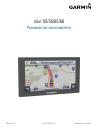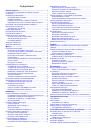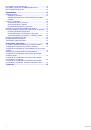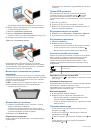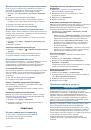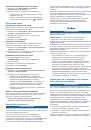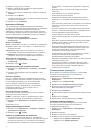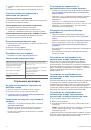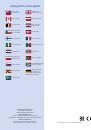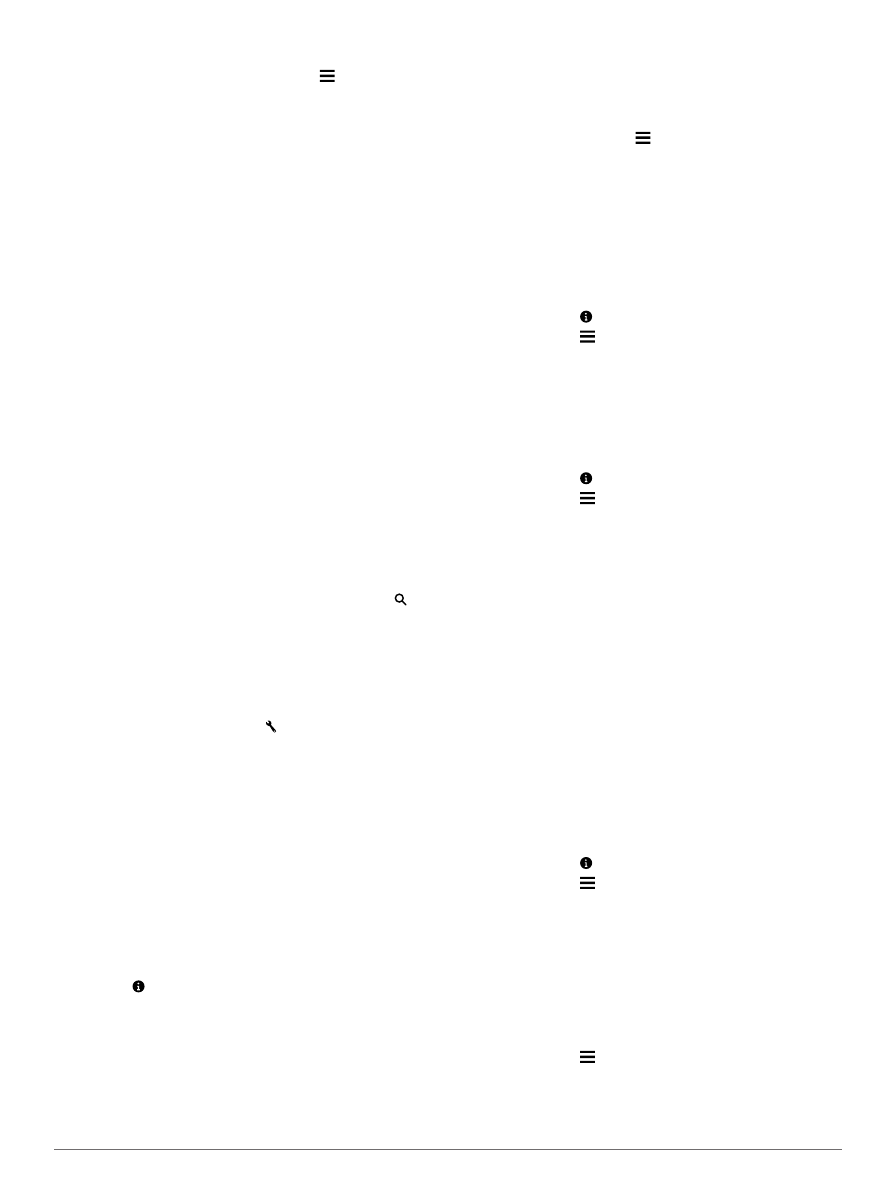
Очистка списка последних найденных мест
Выберите пункт
Куда?
>
Последнее
> >
Стереть
>
Да
.
Поиск стоянки
1
Выберите
Куда?
>
Категории
>
Стоянка
.
2
Выберите место стоянки.
Поиск последнего места стоянки
При извлечении устройства из автомобильного держателя
текущее местоположение сохраняется как место стоянки.
Выберите пункт
Приложения
>
Последняя остановка
.
Инструменты поиска
Инструменты поиска позволяют искать места
определенного типа при помощи экранных подсказок.
Поиск перекрестка
1
Выберите пункт
Куда?
>
Категории
>
Перекрестки
.
2
Выберите один из указанных ниже вариантов.
• Выберите регион/штат или область.
• Чтобы изменить страну, область или регион, выберите
пункт
Регион или страна
и введите название.
3
Введите название первой улицы, а затем выберите пункт
Далее
.
4
При необходимости выберите улицу.
5
Введите название второй улицы, а затем выберите пункт
Далее
.
6
При необходимости выберите улицу.
7
При необходимости выберите перекресток.
Поиск города
1
Выберите пункт
Куда?
>
Категории
>
Города
.
2
Выберите пункт
Введите запрос
.
3
Введите название города, а затем выберите пункт .
4
Выберите нужный город.
Поиск местоположения по координатам
Устройство позволяет находить нужные местоположения по
их широте и долготе. Это особенно полезно при поиске
тайников (геокэшинг).
1
Выберите пункт
Куда?
>
Категории
>
Координаты
.
2
При необходимости выберите и измените формат
координат или датум.
3
Выберите широту.
4
Введите новую координату и выберите пункт
Готово
.
5
Выберите долготу.
6
Введите новую координату и выберите пункт
Готово
.
7
Выберите пункт
На карте
.
Сохранение местоположений
Сохранение местоположения
1
Выполните поиск местоположения (
).
2
Выберите нужное местоположение из списка
результатов поиска.
3
Нажмите .
4
Выберите
Сохранить
.
5
При необходимости введите имя, а затем выберите пункт
Готово
.
Сохранение текущего местоположения
1
На странице карты нажмите значок автомобиля.
2
Выберите пункт
Сохранить
.
3
Введите имя, затем выберите пункт
Готово
.
4
Выберите пункт
OK
.
Сохранение местоположения "Дом"
Место или объект, где вы чаще всего бываете, можно
задать как местоположение "Дом".
1
Выберите пункт
Куда?
> >
Задать местоположение
ДОМ
.
2
Выберите пункт
Ввести мой адрес
,
Текущее
местоположение
или
Последнее
.
Указанное местоположение будет добавлено в меню
сохраненных объектов с названием "Дом".
Навигация к местоположению "Дом"
Выберите
Куда?
>
Домой
.
Редактирование данных местоположения "Дом"
1
Выберите
Куда?
>
Сохраненные
>
Дом
.
2
Выберите пункт .
3
Выберите пункт >
Правка
.
4
Введите новые данные.
5
Выберите пункт
Готово
.
Изменение сохраненного местоположения
1
Выберите пункт
Куда?
>
Сохраненные
.
2
При необходимости выберите категорию.
3
Выберите нужное местоположение.
4
Выберите пункт .
5
Выберите пункт >
Правка
.
6
Выберите один из указанных ниже вариантов.
• Выберите пункт
Имя
.
• Выберите пункт
Номер телефона
.
• Выберите пункт
Категории
, чтобы назначить
категории сохраненному местоположению.
• Выберите пункт
Изменить символ карты
, чтобы
изменить символ, используемый для отметки
сохраненного местоположения на карте.
7
Измените данные.
8
Выберите пункт
Готово
.
Присвоение категорий сохраненным
местоположениям
Для упорядочения сохраненных местоположений можно
использовать категории.
ПРИМЕЧАНИЕ.
категории в меню сохраненных мест будут
отображаться после того, как на устройстве будет
сохранено более 12 местоположений.
1
Выберите пункт
Куда?
>
Сохраненные
.
2
Выберите нужное местоположение.
3
Выберите пункт .
4
Выберите пункт >
Правка
>
Категории
.
5
Введите одно или несколько имен категорий через
запятую.
6
При необходимости выберите предложенную категорию.
7
Выберите пункт
Готово
.
Удаление сохраненного местоположения
ПРИМЕЧАНИЕ.
восстановление удаленных
местоположений невозможно.
1
Выберите пункт
Куда?
>
Сохраненные
.
2
Выберите пункт >
Удалить элементы
.
3
Установите флажки рядом с сохраненными
местоположениями, которые необходимо удалить, а
затем выберите пункт
Удалить
.
4
Места